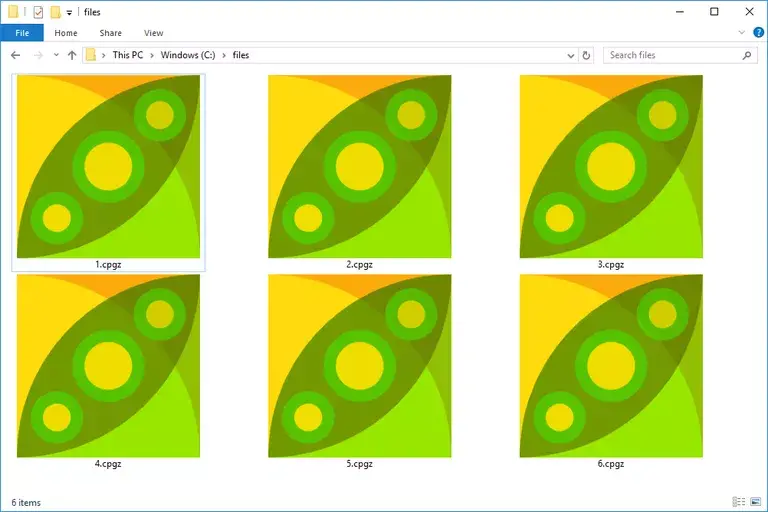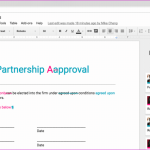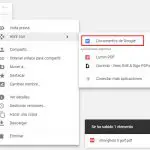Google Docs no siempre es el mejor en la exportación de documentos HTML. En la mayoría de los casos, puedes extraerlo como un archivo .zip, importarlo a un editor de texto y limpiar el HTML tú mismo. ¿Pero cómo se hace exactamente? ¿Necesitas saltar a través de un montón de aros? Afortunadamente, no.
Google Docs facilita la conversión de un Google Doc a HTML. A continuación te explicamos cómo.
Descarga tu Google Doc como un HTML
Si sólo quieres los archivos en sí, puedes convertir fácilmente tu Google Doc a un HTML a través de Google Docs. Todo lo que necesitas, además de Google Docs, es un software que pueda interactuar con archivos .zip, un software como WinZip o 7-Zip. Si esperabas una recomendación, 7-Zip debería ser tu elección. Podrá extraer el contenido de tu archivo .zip, y es gratis (también lo es WinZip).
No sólo obtendrá el documento que escribió, sino que también descargará las imágenes que se subieron. Puedes tomar el .zip que descargaste y abrirlo con un editor de texto, como Sublime Text o algo de igual fuerza. O, alternativamente, puedes usar un navegador web, pero no nos adelantemos.
1. Comienza abriendo tu navegador web preferido y dirígete a Google Docs, preferiblemente con una conexión de red segura.
2. Accede a Google Docs con tu cuenta de Google, si aún no lo has hecho.
3. Una vez redirigido a Google Docs, busca el documento que quieras convertir de un documento de Google doc a un HTML.
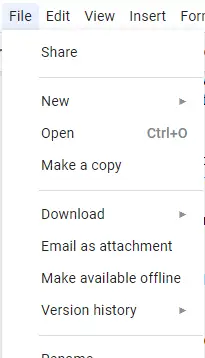
4. Una vez abierto, haz clic en la pestaña del menú Archivo que se encuentra en la esquina superior izquierda de la página web. En el menú desplegable, pasa el cursor del ratón por encima de » Descargar ,» y aparecerá otro menú desplegable.
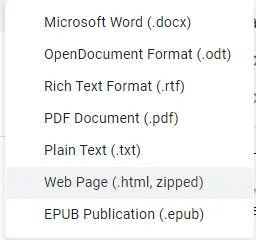
5. En el siguiente menú desplegable, haga clic en Página Web (.html, comprimido) . La descarga comenzará inmediatamente. Dependiendo del tamaño del documento, puede tardar unos segundos o unos minutos.
6. 6. Explora la ubicación de los elementos descargados. Por ejemplo, en un PC con Windows, la carpeta predeterminada se llama «Descargas».
7. En tu carpeta de descargas, arrastra y suelta tu archivo .zip en tu escritorio (esto te ayudará con la claridad).
8. Siempre que tengas instalado WinZip o 7-Zip, haz clic con el botón derecho del ratón en el archivo .zip. En el menú desplegable, elige » Extraer todo… » y decide una extracción localizada, preferiblemente en un lugar al que puedas llegar fácilmente como tu escritorio. Tu archivo .zip se extraerá en una carpeta ordenada.
9. 9. Abra su carpeta recién extraída. Verá que todo el contenido se ha ordenado en un orden ordenado. Las imágenes, por ejemplo, se colocan en su propia carpeta. Más importante aún, habrá un documento separado, que es tu documento original de Google.
[NOTA]: Asegúrate de no borrar tu carpeta de «Imágenes». Si las elimina a propósito o por accidente, notará rápidamente que las imágenes añadidas al documento original de Google ya no existirán.
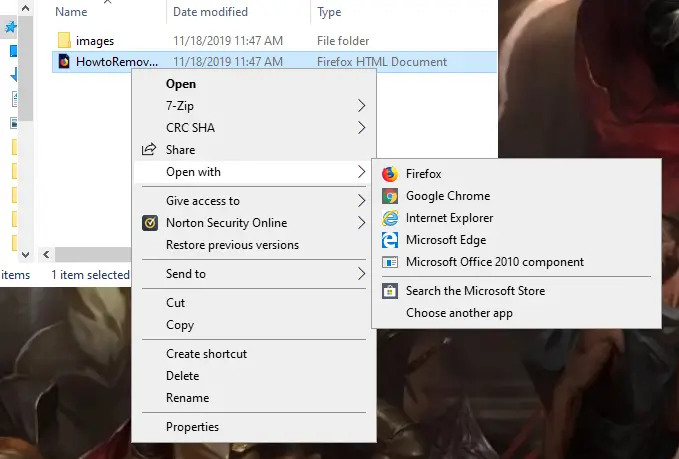
10. Haz clic con el botón derecho del ratón en el documento HTML . En el menú desplegable, pasa el cursor del ratón por encima de «Abrir con…» y aparecerá otro menú. En el siguiente menú, seleccione un navegador web que pueda soportar la visualización de documentos HTML. Los navegadores web como Mozilla Firefox y Google Chrome pueden soportarlos.
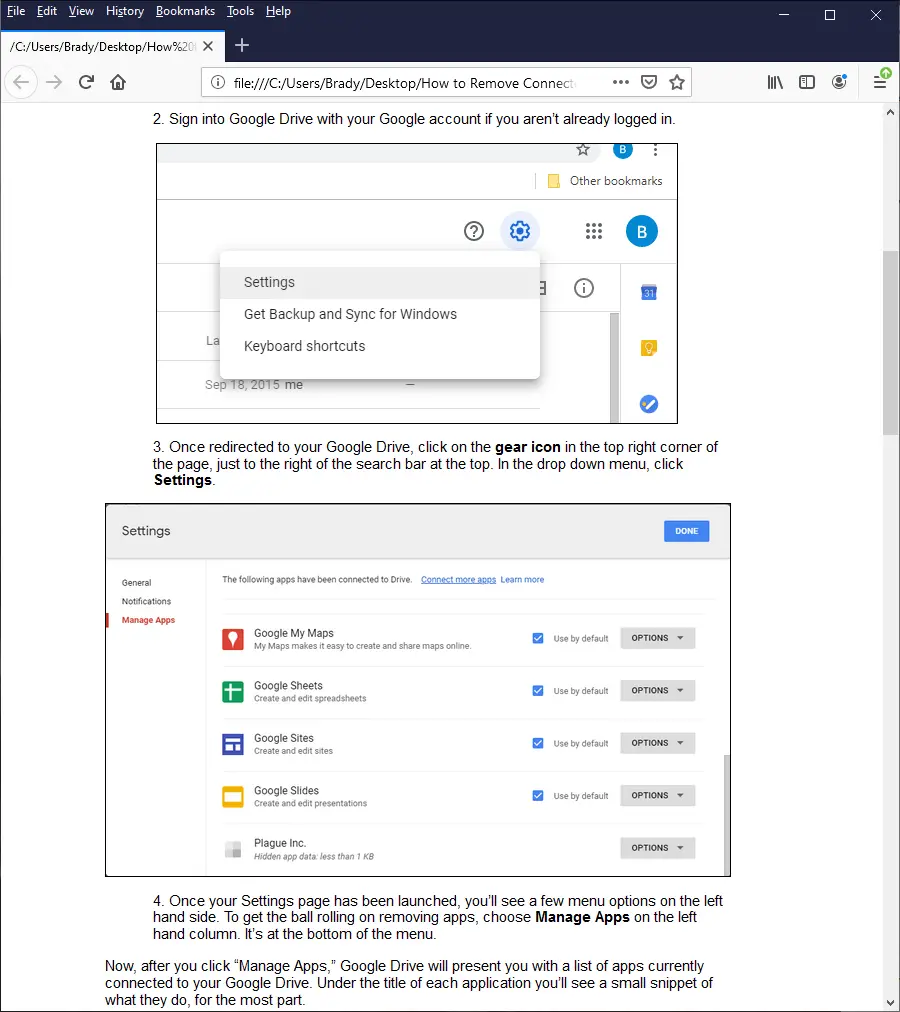
11. Su documento HTML se lanzará en el navegador web que haya elegido. Si soporta la lectura de documentos HTML, verá el documento tal como está, con imágenes incluidas.
Abrir tu Google Doc a un editor de texto
Los programas como Sublime Text funcionan un poco diferente que, digamos, abrir el HTML en un navegador web. Si abres tu carpeta extraída con Sublime Text, podrás ver el propio HTML, todo el código y demás. Esto es perfecto si necesitas alterar el HTML de alguna manera.
No obstante, tenga en cuenta que los siguientes pasos se realizan con el Texto Sublime, sin embargo, los pasos que se indican a continuación deben alinearse bastante bien con otros editores de texto de la misma naturaleza.
1. Realice los pasos previstos en la sección anterior, pasos 1 a 8. Necesitará el contenido extraído.
2. Una vez que tengas la carpeta extraída , arrastra y suelta la carpeta sobre Texto Sublime . Esto lanzará inmediatamente el Texto Sublime y listará el contenido de la carpeta a la izquierda. O abre la carpeta desde dentro de Texto Sublime.
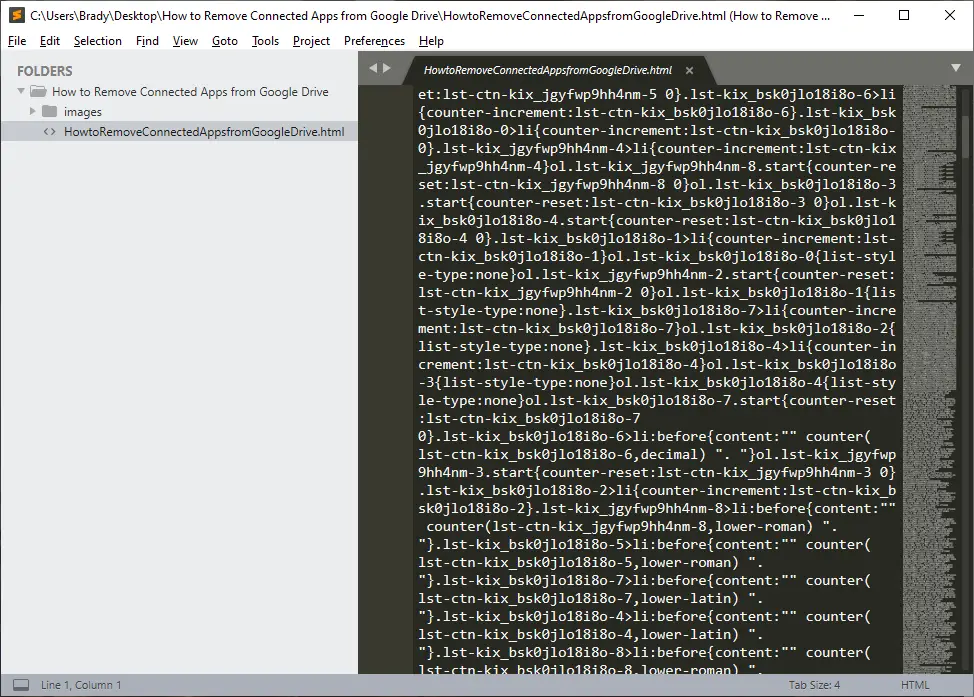
3. Haga clic en el documento HTML que aparece en la columna de la izquierda. Al hacerlo, se te presentará el HTML.
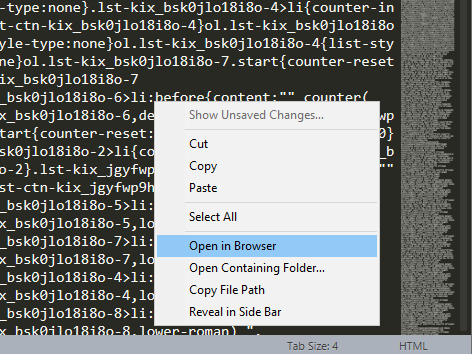
4. Haga clic con el botón derecho del ratón en cualquier parte del cuerpo del HTML. En el menú desplegable, elige Abrir en el navegador .